重装电脑系统怎么装
- 分类:教程 回答于: 2022年06月22日 13:40:00
在如今的生活中,使用电脑的用户越来越多。不过遇到系统问题,也是不可避免的需要重装系统。有不少朋友们想要重装自己电脑系统,但不知道具体怎么操作。那么电脑系统如何重装呢?下面教下大家简单的电脑重装系统方法。
工具/原料
系统版本:windows10专业版
品牌型号:宏碁(Acer)墨舞EX214
软件版本:魔法猪一键重装系统V2290
方法步骤:
1、下载双击打开魔法猪一键重装系统工具,使用前要关闭杀毒软件,在主界面选择需要安装的系统。
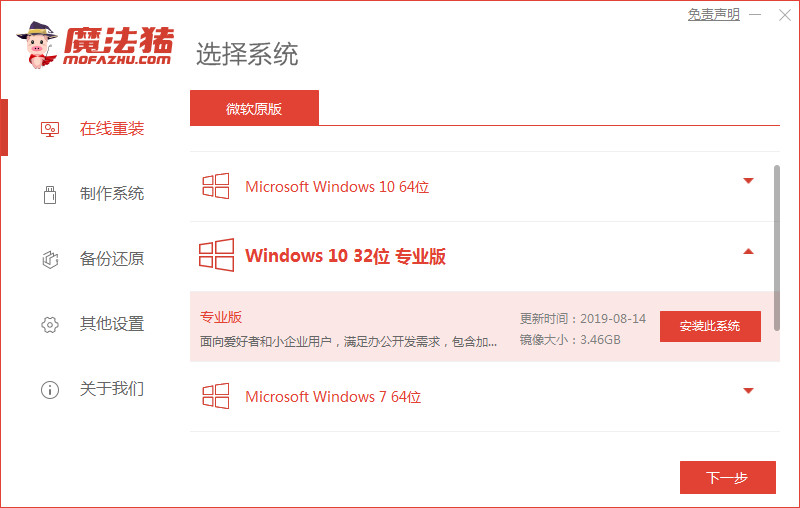
2、软件就会自动下载系统以及其他驱动文件等,无需其他操作。
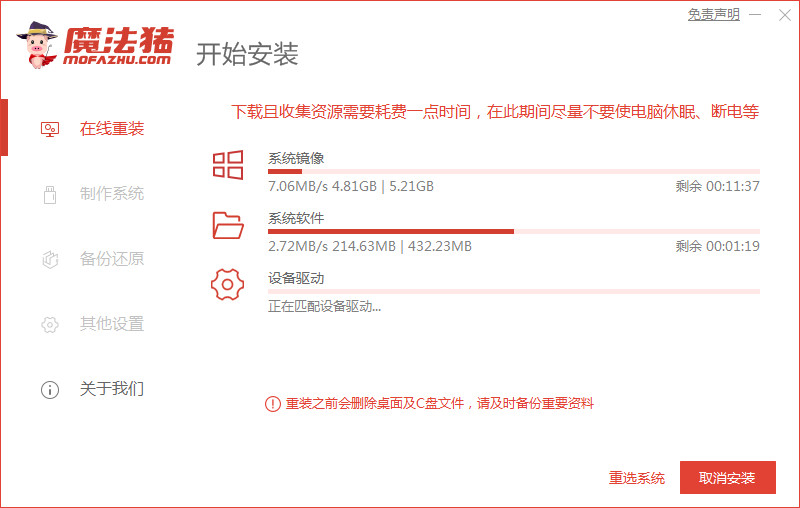
3、软件下载完成后会自动部署,然后选择立即重启。
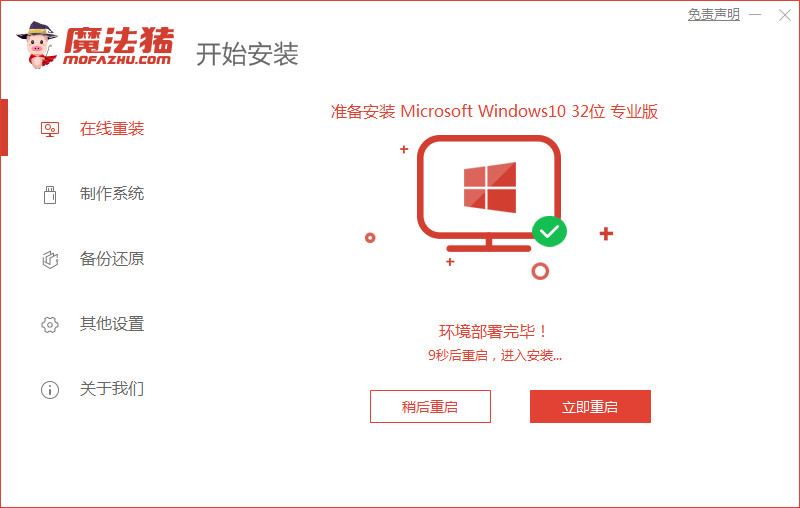
4、进入到windows启动管理界面,选择mofazhu pe-msdn项进入pe内。

5、进入pe后,软件会自动为我们安装系统。
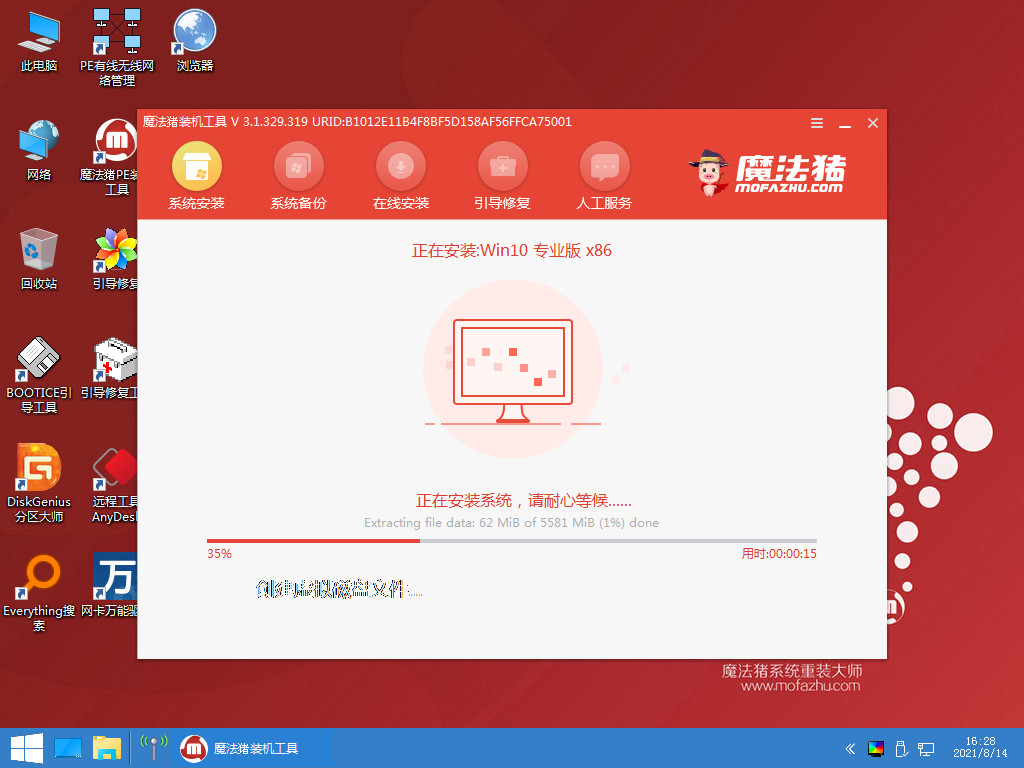
6、安装完成后正常重启电脑即可。

7、耐心等待进入到新的系统桌面即表示重装成功。

总结
1、关闭杀毒软件,下载重装软件并打开;
2、选择需要的系统下载,重启电脑;
3、进入pe系统重装;
4、重启电脑进入新系统桌面。
 有用
26
有用
26


 小白系统
小白系统


 1000
1000 1000
1000 1000
1000 1000
1000 1000
1000 1000
1000 1000
1000 1000
1000 1000
1000 1000
1000猜您喜欢
- uefi和legacy的区别有哪些2022/03/16
- 电脑c盘满了怎么办2023/01/27
- 数据化格式化标准化流程化工具有哪些..2023/04/19
- 笔记本只能uefi启动怎么安装系统..2022/02/23
- 图文演示电脑双系统安装方法..2021/05/31
- 最简单的电脑系统重装软件推荐..2023/05/02
相关推荐
- 32位Windows7系统安装方法2016/11/06
- 雨林木风Ghost xp sp1系统装机版制作..2017/05/11
- 华硕rtx3080ti显卡发布2022/02/21
- windows7旗舰版安装教程2016/12/27
- U盘分区方法图文详解2016/11/02
- 一键重装系统教程2022/11/03

















